Lorsque vous souhaitez envoyer ou vendre votre iPad usagé aux membres de votre famille ou à d'autres acheteurs, vous devez d'abord supprimer toutes les données et paramètres privés de votre iPad. Mais les choses seront délicates si vous oubliez votre mot de passe. Qu’à cela ne tienne, vous pouvez lire cet article pour obtenir trois méthodes sur comment effacer un iPad sans mot de passe.
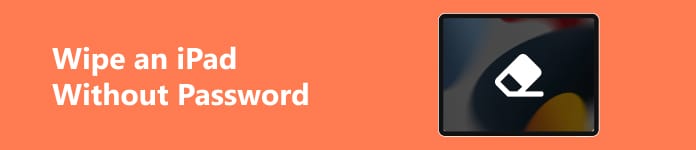
- Partie 1. Comment effacer un iPad sans mot de passe (trois façons)
- Partie 2. FAQ sur l'effacement d'un iPad sans mot de passe
Partie 1. Comment effacer un iPad sans mot de passe (trois façons)
1. Déverrouillage iOS
Apeaksoft iOS Unlocker est un outil tout-en-un pour les appareils iOS permettant d'effacer toutes sortes de mots de passe, y compris les codes d'accès d'écran verrouillé et les mots de passe d'identifiant Apple oubliés. Ainsi, chaque fois que vous êtes coincé dans une étape lorsque vous souhaitez réinitialiser un iPad pour un échange en toute sécurité, cet outil efficace peut vous aider à effacer un iPad sans mot de passe de la manière la plus simple.

4,000,000+ Téléchargements
Effacez efficacement un iPad sans mot de passe.
Ignorez le verrouillage MDM sans perte de données.
Faites-vous une faveur si vous vous avez oublié le mot de passe des restrictions de votre iPad.
Supprimez les paramètres de cryptage de sauvegarde iTunes et accédez à nouveau à vos données iOS.
Compatible avec le dernier iPadOS 18.
Comment effacer un iPad sans mot de passe à l'aide d'iOS Unlocker :
Étape 1 Téléchargez cet outil sur votre ordinateur avec les boutons de téléchargement ci-dessus et lancez-le. Clique le Effacer le mot de passe fonctionnalité dans l’interface principale d’iOS Unlocker.

Étape 2 Branchez votre iPad sur votre ordinateur avec un câble Lightning ou USB. Ensuite, cliquez sur le bleu Commencer bouton pour continuer.
Étape 3 Vous devriez vérifier les informations sur votre iPad dans la nouvelle fenêtre. Ensuite, cliquez sur le Commencer bouton pour télécharger le firmware particulier si toutes les informations sont correctes.

Étape 4 Après avoir cliqué sur le Déverrouiller bouton, vous devez entrer 0000 pour confirmer l’effacement de votre iPad. A ce moment-là, vous avez effacé un iPad sans mot de passe !

2. Trouver mon application
Vous pouvez facilement effacer un iPad sans mot de passe à distance à l'aide de l'application Find My sur votre iPhone. Cependant, vous devez au préalable activer Find My sur votre iPad.
Comment effacer un iPad sans mot de passe via l'application Find My :
Étape 1 Déverrouillez votre iPhone et accédez au Trouver mon app. Appuyez sur le Appareils section en bas de l’interface.
Étape 2 Localisez le nom de votre iPad et appuyez dessus pour continuer. Ensuite, faites défiler jusqu'à Effacez cet appareil option et appuyez dessus pour confirmer. Vous pouvez suivre le guide à l'écran pour effacer votre iPad sans mot de passe.
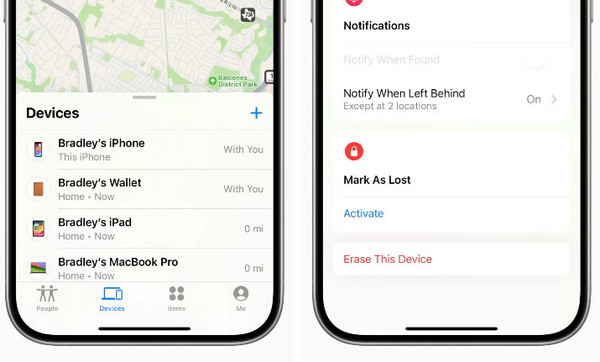
3. Mode de récupération dans Finder/iTunes
L'utilisation du mode de récupération dans le Finder ou iTunes peut vous aider réinitialiser un iPad verrouillé. Lorsque vous souhaitez accéder au mode de récupération dans l'application Finder sur votre Mac, vous devez mettre à jour votre Mac vers la version Catalina ou une version plus récente. Pendant ce temps, vous devez mettre à jour iTunes vers la dernière version.
Comment effacer un iPad sans mot de passe en utilisant le mode de récupération :
Étape 1 Branchez votre iPad sur votre Mac ou votre PC Windows à l'aide d'un câble Lightning ou USB. Assurez-vous de synchroniser votre iPad avec iTunes.
Étape 2 Pour un iPad sans Accueil Bouton : appuyez sur le bouton de volume le plus proche du Puissance une fois sur le bouton > faites de même sur un autre bouton de volume > continuez d'appuyer sur le bouton Puissance jusqu'à ce que vous voyiez l'écran du mode de récupération.
Pour un iPad avec un Accueil Bouton : maintenez le Puissance touche et Accueil en même temps jusqu'à ce que l'écran du mode de récupération apparaisse.
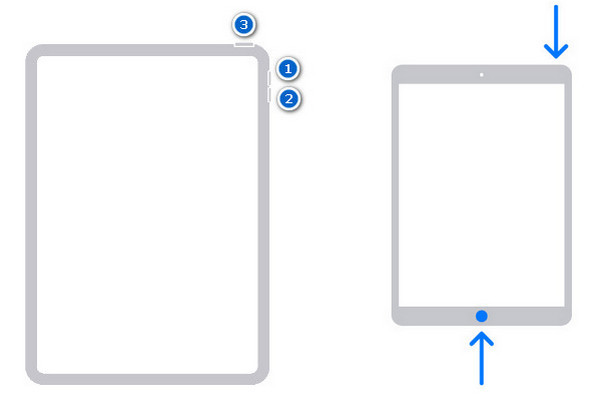
Étape 3 Il y a une fenêtre pop-up avec trois options pour vous dans le Finder ou iTunes, cliquez sur le bouton Restaurer bouton pour restaurer votre iPad. Ensuite, vous pouvez attendre que le processus efface votre iPad.
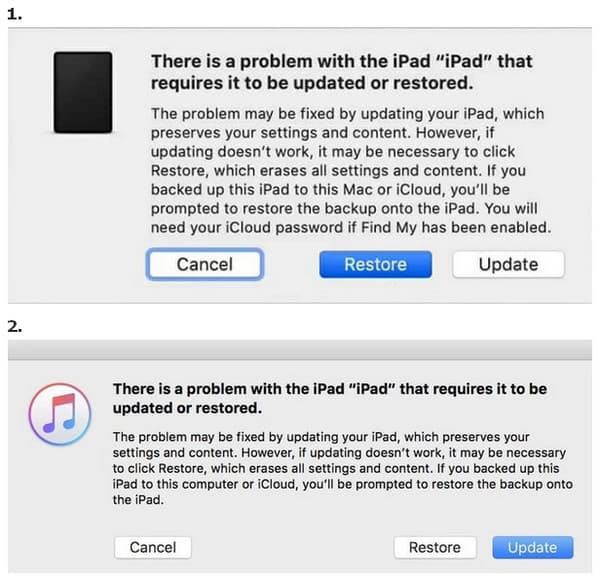
Partie 2. FAQ sur FRP Bypass Samsung
Comment puis-je effacer mon iPad à distance ?
Si vous avez activé la fonction Find My sur votre iPad et que vous disposez d'un appareil iOS supplémentaire connecté avec le même identifiant Apple, vous pouvez utiliser l'application Find My sur votre iDevice pour effacer votre iPad. Cependant, si vous ne disposez pas d'un appareil iOS supplémentaire, vous pouvez également utiliser le service iCloud sur votre navigateur pour effacer votre iPad.
Comment puis-je tout effacer sur mon iPad sans mot de passe Apple ID ?
Si vous oubliez le mot de passe de votre identifiant Apple, vous pouvez accéder à iforgot.apple.com pour le réinitialiser. Sinon, vous pouvez utiliser Apeaksoft iOS Unlocker pour vous aider à effacer un iPad sans mot de passe.
Comment effacer un iPad désactivé sans iTunes ?
Tout d'abord, vous pouvez essayer certains outils de récupération iOS pour vous aider à activer votre iPad. Par exemple, vous pouvez utiliser Restauration de Système iOS pour vous aider à dépanner facilement votre iPad désactivé. Vous pouvez également utiliser l'application Find My pour vous aider à effacer un iPad désactivé.
Conclusion
Vous pouvez effacer un iPad sans mot de passe en utilisant trois méthodes réalisables de cet article. Parmi ces méthodes, Apeaksoft iOS Unlocker est le moyen le plus simple et le plus pratique de vous aider à effacer un iPad, que vous ayez oublié le code d'accès de l'écran de verrouillage ou le mot de passe de l'identifiant Apple.




